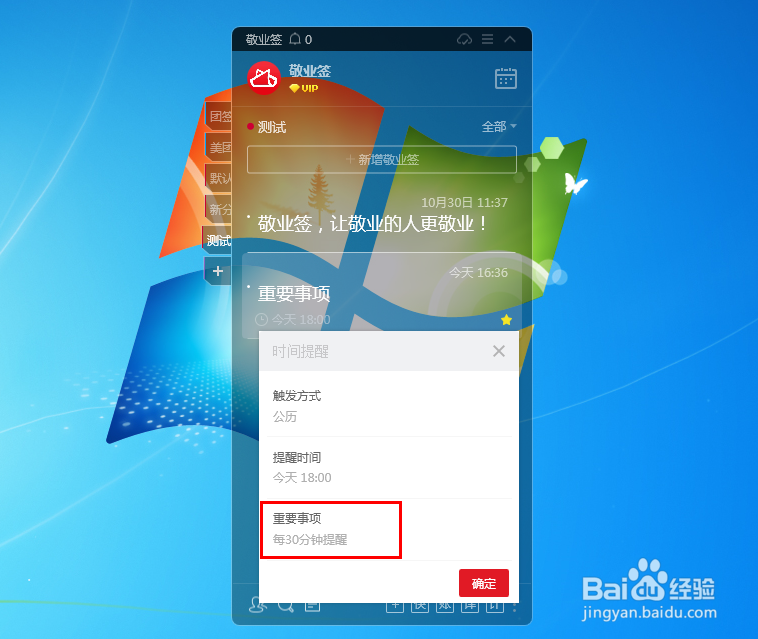1、打开已登录的电脑桌面云便签,这里以敬业签港嚆挛滔云便签为例,点击上方的用户头像,或者按下默认快捷键Alt+Z,也可以点击敬业签右上角的设置按钮,在弹出的操作选项中找到设置,进入系统设置页面;

2、在系统设置窗口中,点击左侧的“提醒设置”,在提醒设置中找到“重要事项间隔”;

3、选择重要事项的间隔提醒时间,默认为每60分钟、每4小时和每8小时,选择其中一条要设置自定义修改的间隔提醒时间,点击其右侧的“配置”按钮;

4、弹出“更新间隔时间”设置框,自定义设置要修改的重要事项间隔时间为00小时30分钟,点击确定按钮,即可修改成功;


5、返回便签内容界面,新增一条便签内容并设置时间提醒,开启重要事项提醒,选择重要事项间隔时间为“每30分钟提醒”;

6、点击确定,保存该条便签内容,即可看到该条每30分钟提醒一次的便签事项,代表添加成功。